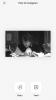Am Dienstag hat Flipboard seinen Horizont erweitert und damit begonnen, Webzugriff anzubieten. Wenn Sie also kein Tablet haben oder Sie haben Ihr Telefon immer zur Hand, möchten aber trotzdem mit der App in von Benutzern erstellten Zeitschriften stöbern – kein Problem – Sie können dies von Ihrem Smartphone aus tun Desktop.
Am Dienstag hat Flipboard seinen Horizont erweitert und damit begonnen, Webzugriff anzubieten. Wenn Sie also kein Tablet haben oder Sie haben Ihr Telefon immer zur Hand, möchten aber trotzdem mit der App in von Benutzern erstellten Zeitschriften stöbern – kein Problem – Sie können dies von Ihrem Smartphone aus tun Desktop.
Flipboard hatte vor drei Jahren die Nase vorn, als es als erstes persönliches Magazin exklusiv für Tablets für das iPad herauskam. Und seitdem führte von Benutzern erstellte Zeitschriften ein Anfang des Jahres haben Menschen über zwei Millionen davon erstellt. Mit diesem Browser-Zugriff bietet sich Flipboard die Chance, neue Fans zu gewinnen, denn so können Nutzer ihren Freunden, die die App vielleicht noch nicht kennen, zeigen, was sie getrieben haben.
Empfohlene Videos
Das bedeutet jedoch nicht, dass Sie das volle Flipboard-Erlebnis von Ihrem Laptop aus nutzen können: Statt auf alle Funktionen von Flipboard zuzugreifen Wenn Sie Inhalte im Web bearbeiten möchten, müssen Sie an einer Stelle in der mobilen App zu einer bestimmten Seite des Flipboard-Editors gehen Um Inhalte hinzuzufügen, müssen Sie, anstatt einfach die Plus-Taste zu drücken, wie Sie es über die mobile App tun, ein Web-Bookmarklet installieren Chrom. Es ist also nicht so reibungslos, aber es ist immer noch ein starker Anfang.
Verwandt
- Meta hat über 400 mobile Apps gefunden, die darauf ausgelegt sind, Facebook-Logins zu stehlen
- Discord macht seine Android-App mehr zu iOS, und das auf eine gute Art und Weise
Erste Schritte
Sie können Flipboard für das Web in vielen verschiedenen Browsern verwenden; Es wird von IE9+, Safari, Chrome und Firefox unterstützt. Wenn Sie sich nur die von Benutzern erstellten Zeitschriften ansehen möchten, müssen Sie nichts installieren. Klicken Sie einfach auf einen Link, den Ihnen jemand per E-Mail sendet oder den Sie auf Facebook oder Twitter sehen, und es öffnet sich eine Webseite, die Ihnen das Magazin zeigt.
Anstatt mit dem Finger zu scrollen, gibt es Pfeile, auf die Sie klicken können, um verschiedene Seiten anzuzeigen, oder Sie können die Links-/Rechts-Pfeiltasten auf Ihrer Tastatur verwenden. Alternativ können Sie die Leertaste verwenden, um die Seiten vorwärts zu blättern. Wenn Sie rückwärts gehen möchten, drücken Sie gleichzeitig die Umschalttaste und die Leertaste. Wenn Sie schnell durch die Seiten springen möchten, drücken Sie die Umschalttaste, während Sie die linke oder rechte Pfeiltaste gedrückt halten. Und wenn Sie wissen, welche Seite Sie möchten, können Sie die Seitenzahl eingeben, um direkt auf diese Seite zu gelangen.
Die Navigation ist also etwas komplizierter als das einfache Vor- und Zurückwischen auf einem Touchscreen, aber da es so viele Möglichkeiten zum Durchsuchen gibt, ist es leicht herauszufinden. Es hat nicht ganz das gleiche Gefühl wie tatsächlich umdrehen durch Nachrichten, die Sie erhalten, wenn Sie die mobile App verwenden, aber es ist keineswegs schwierig.
Wenn Sie sehen möchten, was ein bestimmter Kurator sonst noch gemacht hat, können Sie auf seinen Avatar klicken, um eine vollständige Liste seiner Zeitschriften anzuzeigen. Und wenn Sie etwas anderes suchen, sehen Sie beim Klicken auf das „Menü“-Symbol eine Liste der von anderen Benutzern erstellten Zeitschriften.
 Und wenn Sie von einer Zeitschrift wirklich begeistert sind und sie Ihren Freunden zeigen möchten, können Sie auf dem Cover oder den Innenseiten auf die Schaltfläche „Teilen“ klicken und sie auf Twitter oder Facebook posten. Es besteht auch die Möglichkeit, den Link per E-Mail an Freunde ohne soziale Medien zu senden.
Und wenn Sie von einer Zeitschrift wirklich begeistert sind und sie Ihren Freunden zeigen möchten, können Sie auf dem Cover oder den Innenseiten auf die Schaltfläche „Teilen“ klicken und sie auf Twitter oder Facebook posten. Es besteht auch die Möglichkeit, den Link per E-Mail an Freunde ohne soziale Medien zu senden.
Sie können Ihre Zeitschriften ergänzen, während Sie durch die Sammlungen anderer stöbern, sofern Sie bereits in Ihrem Flipboard-Konto im Web angemeldet sind (mehr Einzelheiten dazu gleich). Es gibt eine spezielle „Plus“-Schaltfläche, die ein Fenster öffnet, in dem Sie den Artikel, den Sie gerade lesen, in eine Ihrer Zeitschriften einfügen oder eine neue Zeitschrift erstellen können.
Möchten Sie bearbeiten?
Das bloße Durchsuchen der Zeitschriften anderer Leute könnte Sie dazu inspirieren, Ihre eigenen herauszugeben. Flipboard verfügt über Webfunktionen, mit denen Sie Inhalte hinzufügen und anordnen können, sofern Sie bereits über ein Flipboard verfügen Konto von einem iOS- oder Android-Gerät aus (sie arbeiten mit einer Windows 8-Version, diese ist jedoch nicht verfügbar). noch). Wie ich bereits erwähnt habe, müssen Sie sich über das Internet bei Flipboard anmelden, um auf diese Funktion zugreifen zu können.
Sofern Sie bereits über ein Flipboard-Konto verfügen, gibt es zwei verschiedene Möglichkeiten, Ihr Flipboard über das Web zu bearbeiten.
Flipboard-Editor
 Sie können zur Flipboard Editor-Webseite gehen und sich anmelden. Eine Anmeldung ist nicht möglich. Wenn Sie also ein neuer Benutzer sind, müssen Sie zuerst die mobile App herunterladen, um im Web darauf zugreifen zu können.
Sie können zur Flipboard Editor-Webseite gehen und sich anmelden. Eine Anmeldung ist nicht möglich. Wenn Sie also ein neuer Benutzer sind, müssen Sie zuerst die mobile App herunterladen, um im Web darauf zugreifen zu können.
Sobald Sie angemeldet sind, können Sie Ihre persönlichen Zeitschriften bearbeiten. Das heißt, Sie können den Titel ändern, Mitwirkende einladen, es zu einem privaten Magazin machen, eine entsprechende Kategorie dafür auswählen und auf die Artikel klicken.
Sie können auf die Schaltfläche „Teilen“ klicken und Ihr Magazin in den sozialen Medien teilen. Oder Sie können das Ganze löschen.
Aber eine wichtige Sache können Sie nicht tun: Inhalte hinzufügen. Das kommt als nächstes.
Flipboard Flip It Web-Lesezeichen
Wenn Sie tatsächlich Inhalte zu Ihren Flipboard-Magazinen hinzufügen möchten, benötigen Sie das Web Bookmarklet. Wenn Sie die Flipboard-Webseite aufrufen, finden Sie Anweisungen zum Ziehen des Flip It-Lesezeichens in den Lesezeichenbereich oben auf Ihrer Chrome-Browserseite.
Es dauert nur eine Sekunde. Diese Funktion funktioniert nur für Chrome. Wenn Sie also einen anderen Browser verwenden, haben Sie kein Glück.
Sobald Sie das Bookmarklet oben in Ihrem Browser installiert haben, ist das Hinzufügen von Inhalten zu Ihren persönlichen Zeitschriften ganz einfach. Wenn Sie einen Artikel sehen, der gut zu Ihnen passt, klicken Sie einfach auf das Lesezeichen und es öffnet sich ein Popup-Fenster, in dem Sie die Geschichte in Ihr Magazin einfügen können. Sie können es betiteln oder in den sozialen Medien teilen. 
Das gute
Die Weboptionen sind alle einfach zu verwenden und sehen großartig aus. Wenn Sie einen Computer mit einem großen Display haben, macht es wirklich Spaß, optisch ansprechende Zeitschriften zu durchsuchen. Egal wie scharf oder breit Smartphone-Bildschirme auch sein mögen, sie sind nicht genau dasselbe wie ein 18-Zoll-MacBook Pro-Display.
Das Schlechte
Es wäre eine große Verbesserung, wenn Sie sich direkt über die Web-App bei Flipboard anmelden könnten, anstatt die App dafür auf ein mobiles Gerät herunterzuladen.
Und es gibt nicht viele Entdeckungstools für das Web – wenn Sie außer Ihnen keinen Link zu einer bestimmten Zeitschrift haben Wenn Sie beispielsweise wissen, dass Sie etwas über das Surfen lesen möchten, gibt es keine Möglichkeit, nach den besten Zeitschriften zum Thema Surfen zu suchen Wellen.
Eine weitere Enttäuschung: Anstatt zwei separate Bearbeitungswerkzeuge zu haben, wäre es schön, wenn der Editor mehr Funktionalität hätte. Es ist schön, sich Ihr Magazin ansehen und den Titel ändern zu können, aber da Sie keine Inhalte hinzufügen können, ist das keine besonders unterhaltsame Funktion.
Urteil
Die Verwendung von Flipboard im Web eignet sich hervorragend zum Betrachten einer bestimmten Zeitschrift auf einem größeren Bildschirm, aber die Tatsache, dass das Erlebnis so unzusammenhängend ist, bedeutet, dass das mobile Erlebnis immer noch an erster Stelle steht. Wenn Sie bereits auf Ihrem Desktop im Internet surfen und einen Artikel sehen, der gut zu einer Zeitschrift passt, die Sie kuratieren, Das Flip It-Bookmarklet ist ein wirklich nützliches Tool, aber wenn ich mich entscheiden müsste, würde ich immer die mobile Version dem Web vorziehen Merkmale.
Empfehlungen der Redaktion
- Dank der Ivory-App von Tapbots bin ich endlich bereit, Twitter endgültig aufzugeben
- WhatsApp fügt neue Datenschutzfunktionen hinzu, die jeder nutzen sollte